반응형
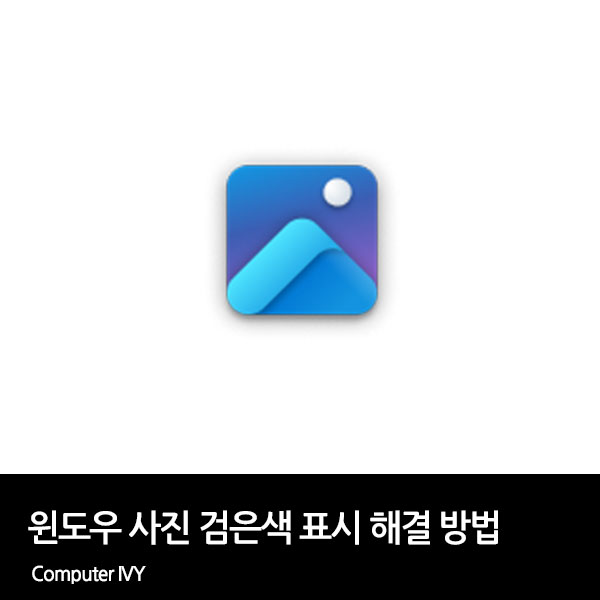
컴퓨터에서 사진 파일 혹은 이미지 파일을 열었을 때 사진이 검은색 화면으로만 표시되는 경우가 있습니다.
이런 경우 윈도우 기본 사진 앱 프로그램을 초기화하거나 윈도우 시스템 파일 복구를 통하여 윈도우 사진 검은색 화면 문제 해결이 가능합니다.
이번에는 윈도우 사진 검은 화면 문제 해결 방법에 대해 알려드리겠습니다.
1. Microsoft 사진 앱 초기화
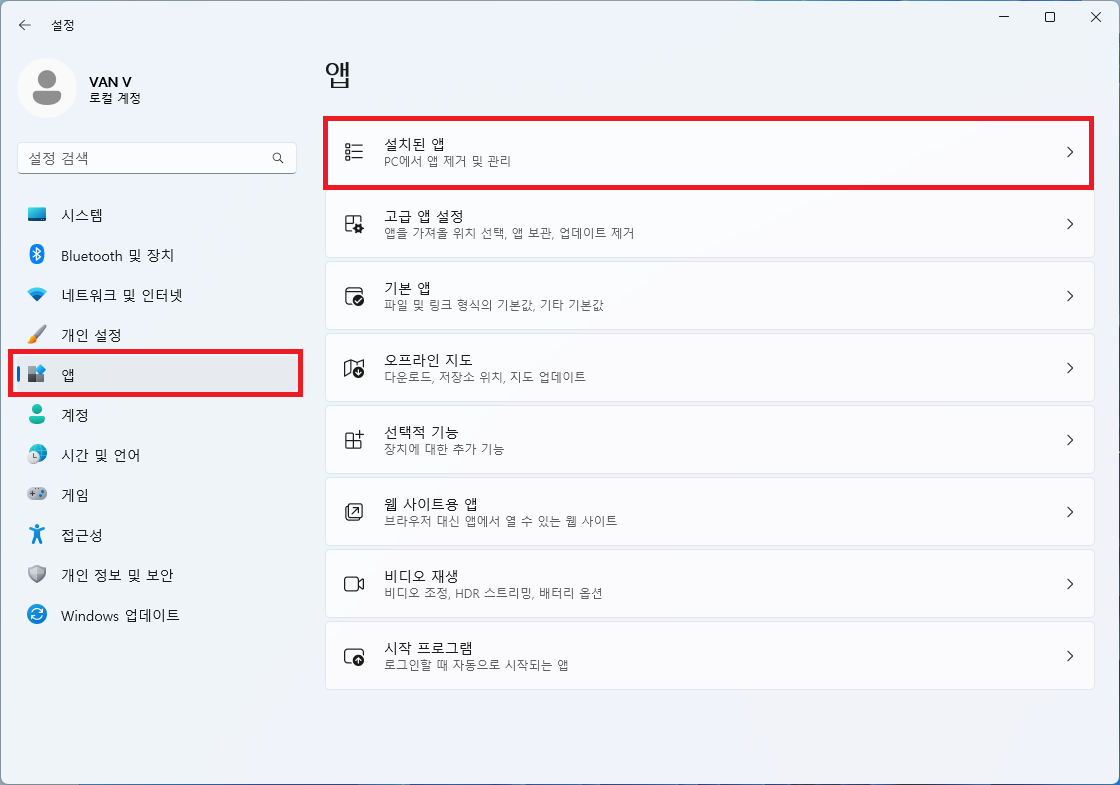
▲ [윈도우키 + I] 단축키를 사용하여 윈도우 설정 창을 열어주신 후 좌측에 있는 [앱] 메뉴 클릭 후 [설치된 앱] 항목을 클릭합니다.
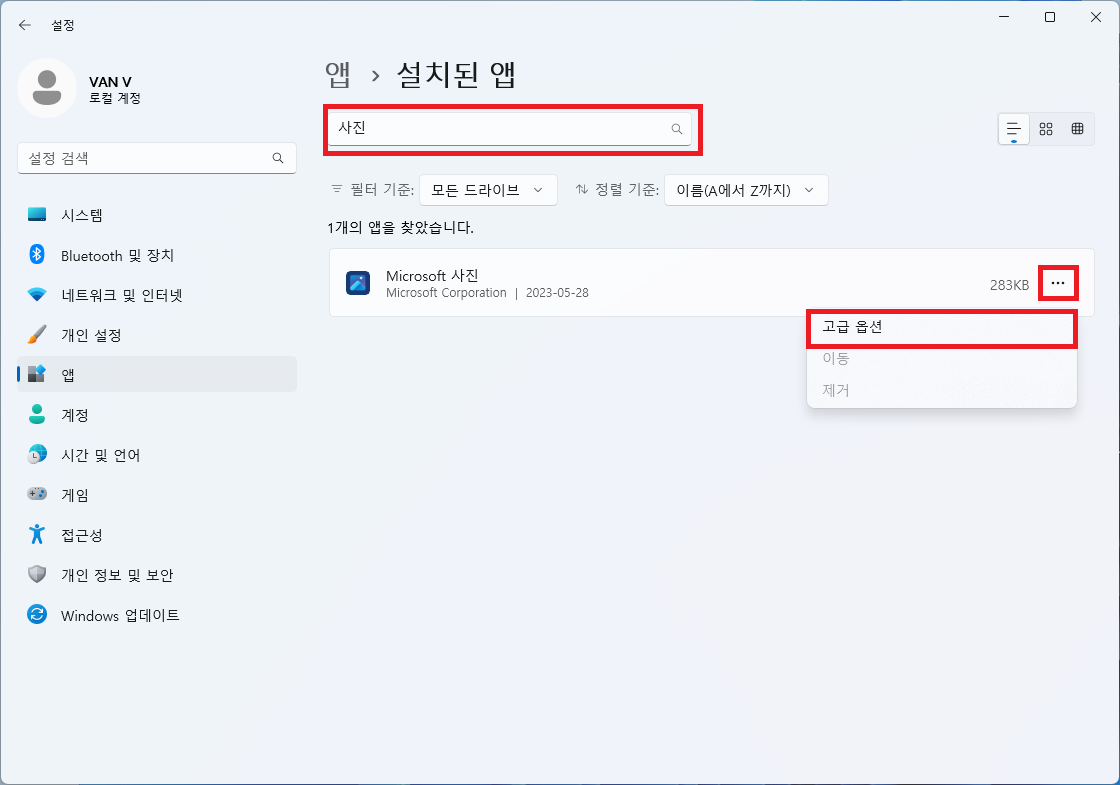
▲ 설치된 앱 검색창에 [사진]을 검색 후 Microsoft 사진 우측에 있는 [... (점 3개) - 고급 옵션]을 클릭합니다.
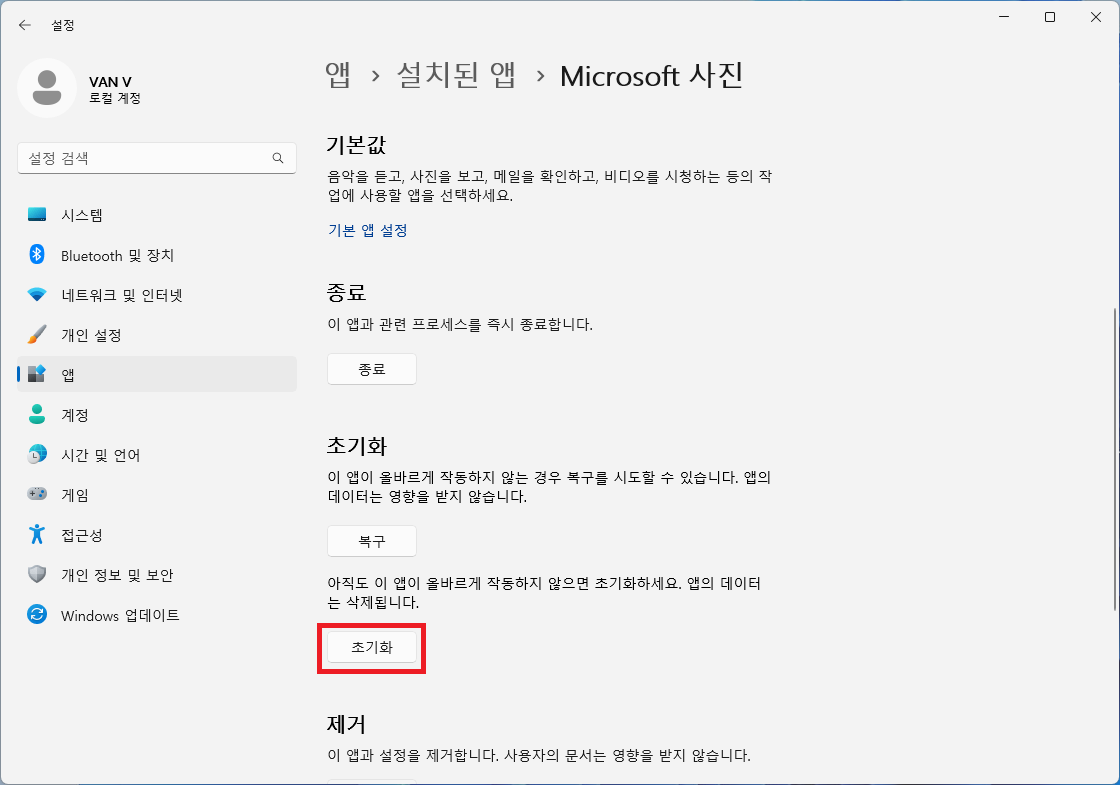
▲ Microsoft 사진 고급 옵션 초기화 부분에 있는 [초기화]를 클릭합니다.
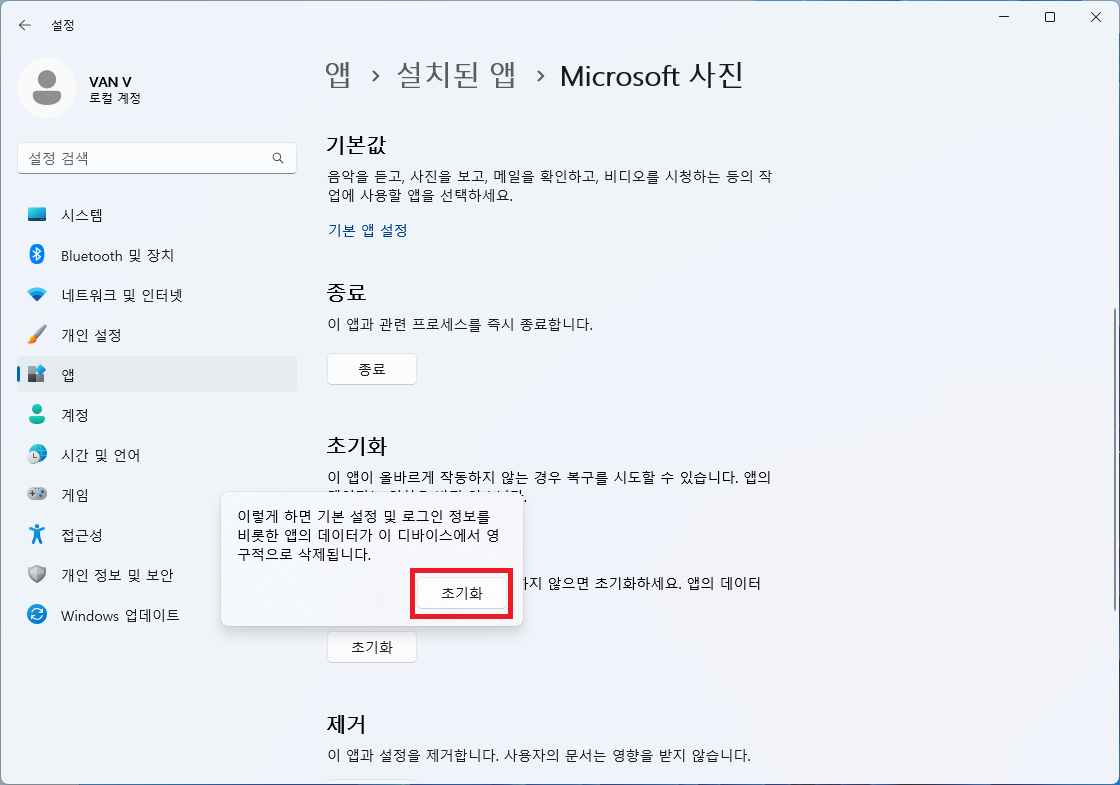
▲ [초기화]를 클릭하여 Microsoft 사진 앱 초기화를 진행 후 사진 파일을 다시 열어 윈도우 사진 검은색 화면 문제가 해결되었는지 확인합니다.
2. 윈도우 시스템 파일 복
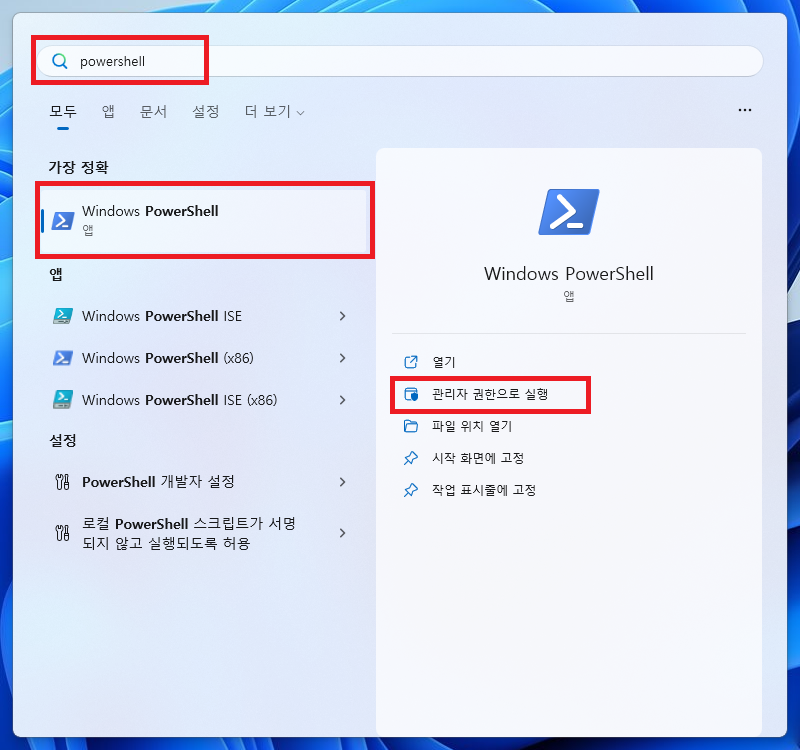
▲ [윈도우키 + Q] 단축키를 사용하여 윈도우 검색창을 열어주신 후 [Windows PowerShell]을 검색 후 [관리자 권한으로 실행]을 클릭하여 실행합니다.
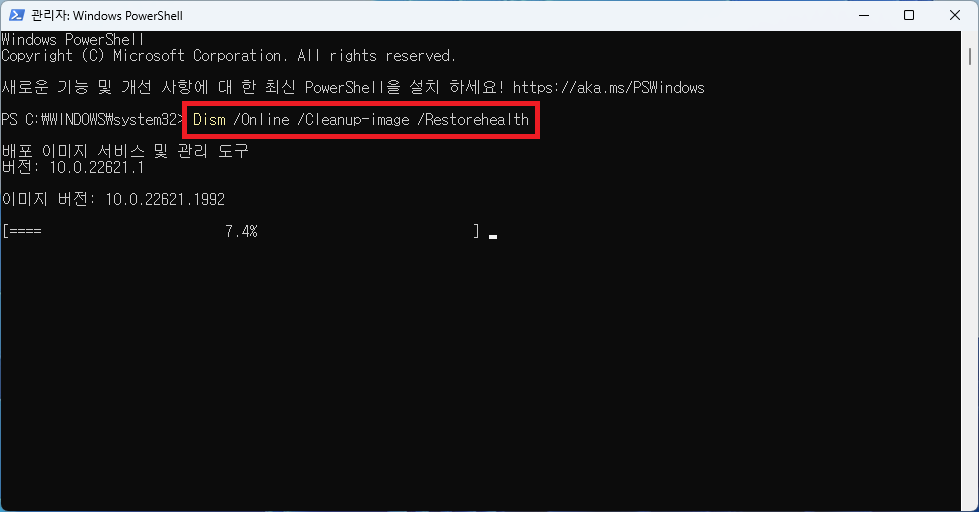
▲ Windows PowerShell 창이 열리면, 아래의 명령어를 입력 후 엔터를 눌러 윈도우 시스템 파일을 복구합니다.
Dism /Online /Cleanup-image /Restorehealth
윈도우 시스템 파일 복구 후 컴퓨터를 재부팅 후 윈도우 사진 검은색 화면 문제가 해결되었는지 확인합니다.
반응형
'컴퓨터' 카테고리의 다른 글
| 2023년 8월 최신 그래픽 카드 성능 순위 (최신 그래픽 카드 성능표) (0) | 2023.08.03 |
|---|---|
| 2023년 8월 최신 CPU 성능 순위 (최신 CPU 성능표) (0) | 2023.08.02 |
| 크롬 Request Blocked 접속 차단 오류 해결 방법 (0) | 2023.07.31 |
| 컴퓨터 키보드 항상 영어로 시작 문제 해결 방법 (0) | 2023.07.30 |
| 2023년 7월 최신 그래픽 카드 성능 순위 (그래픽카드 성능표) (0) | 2023.07.11 |



